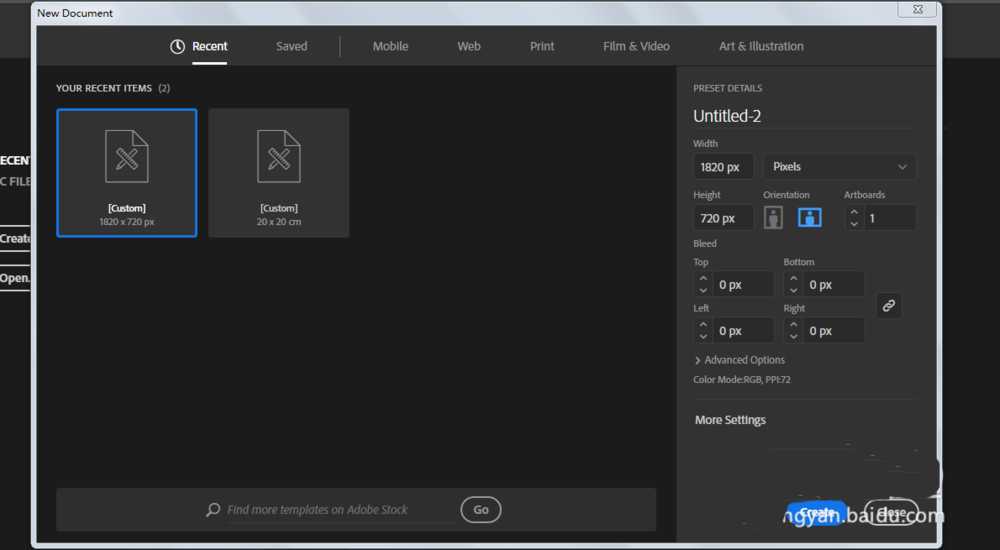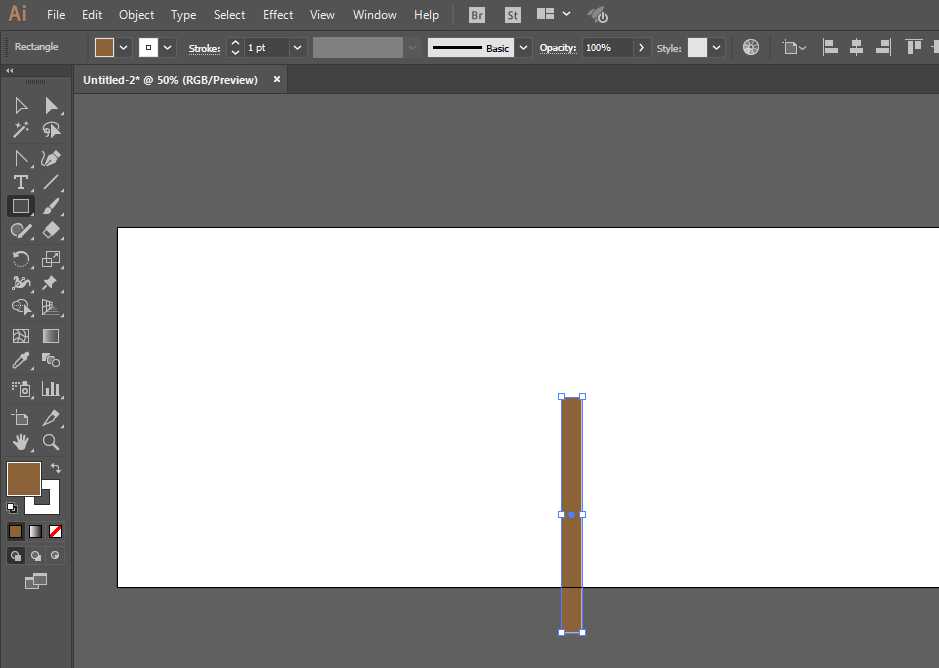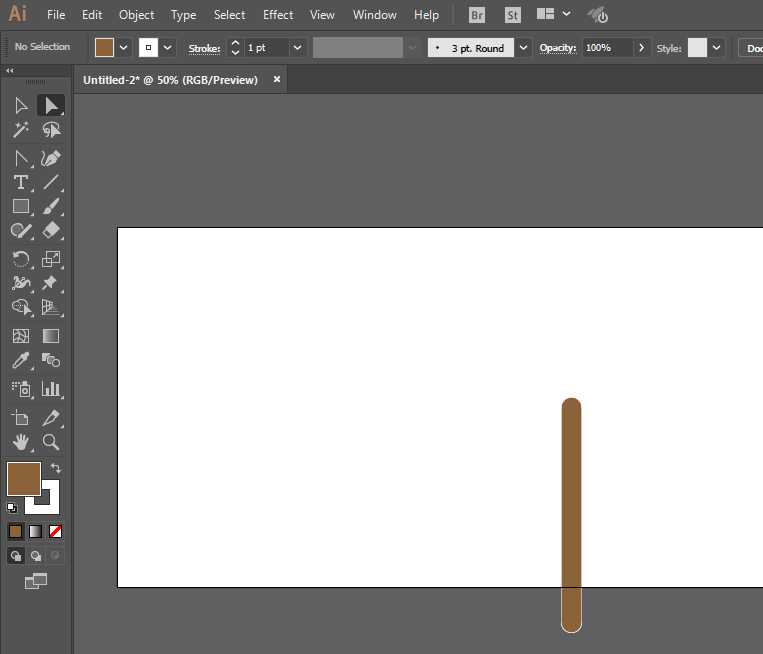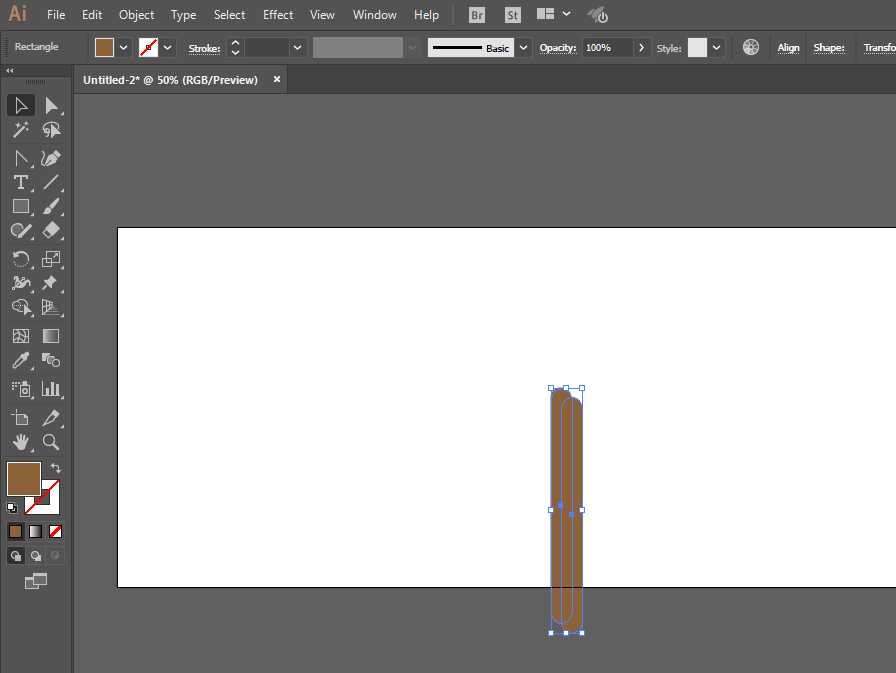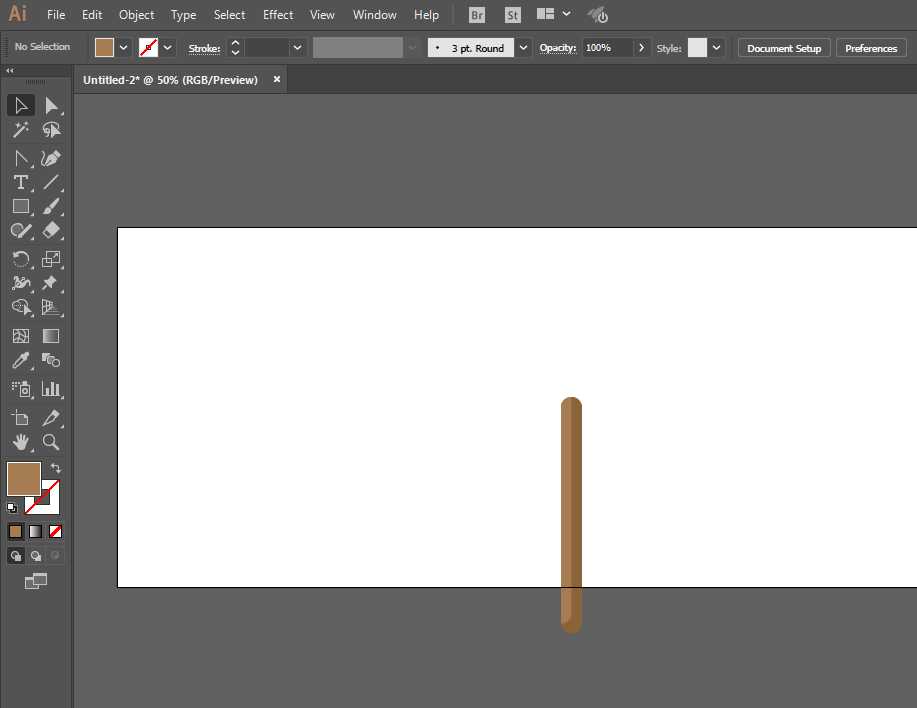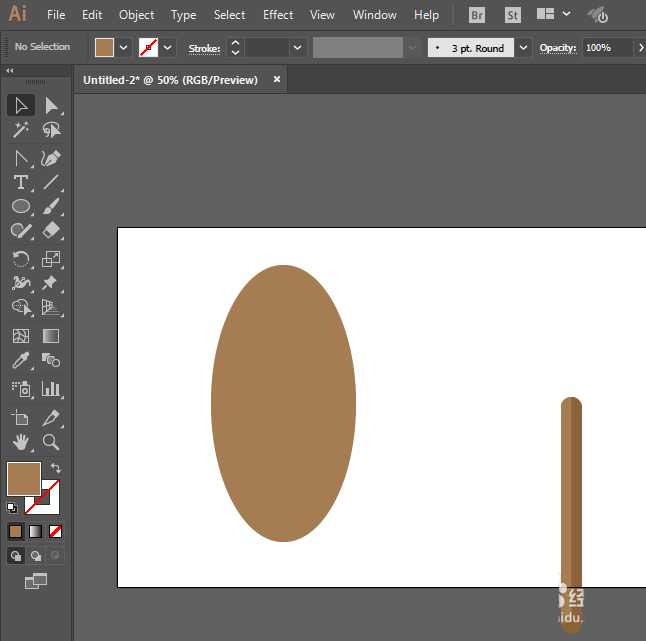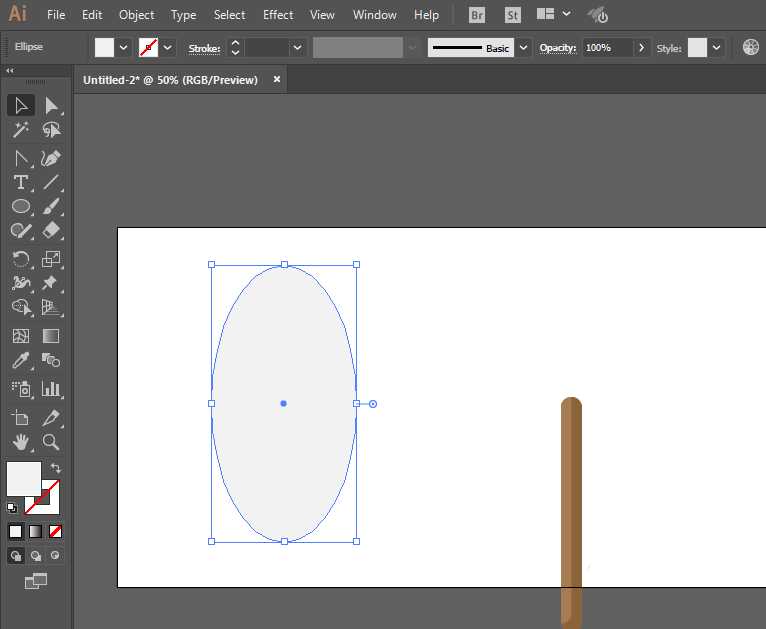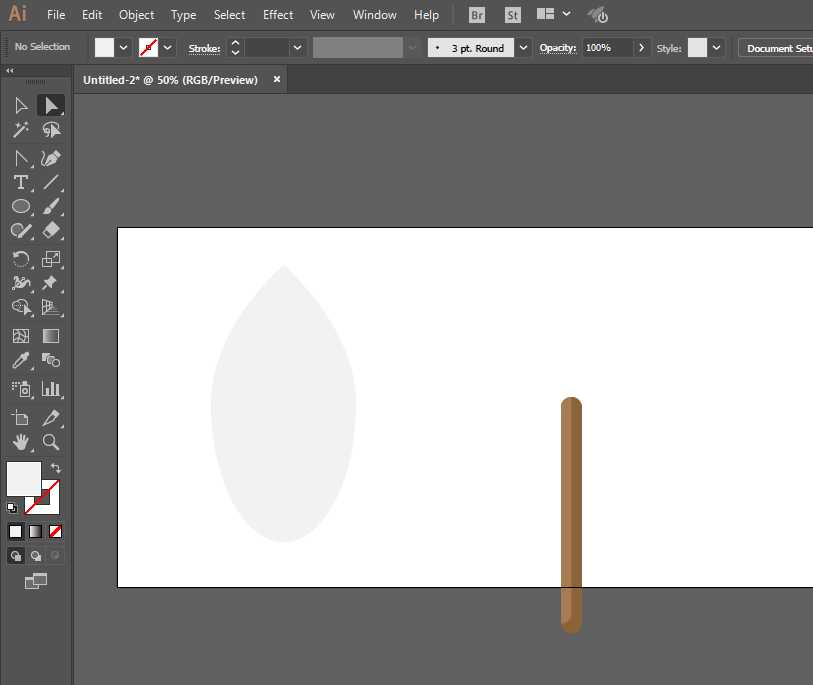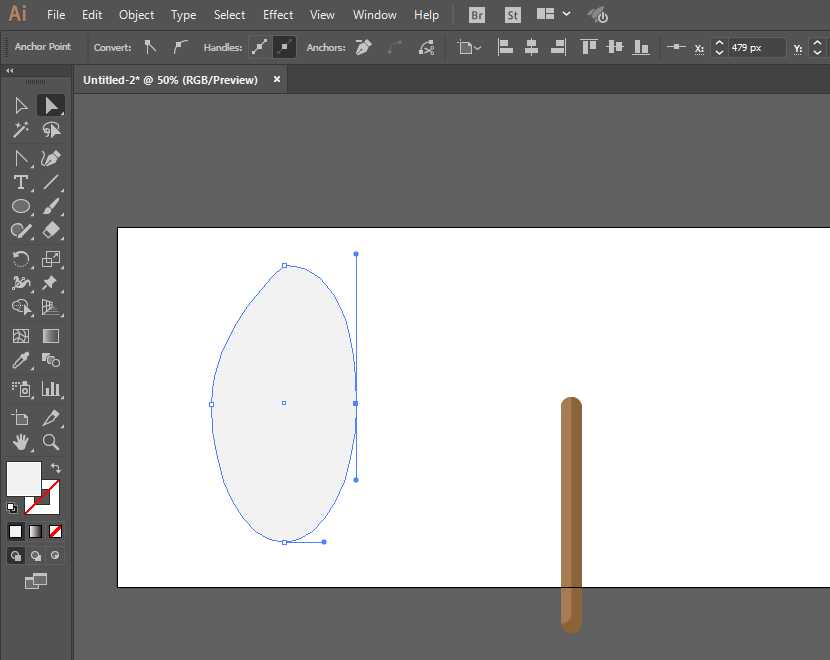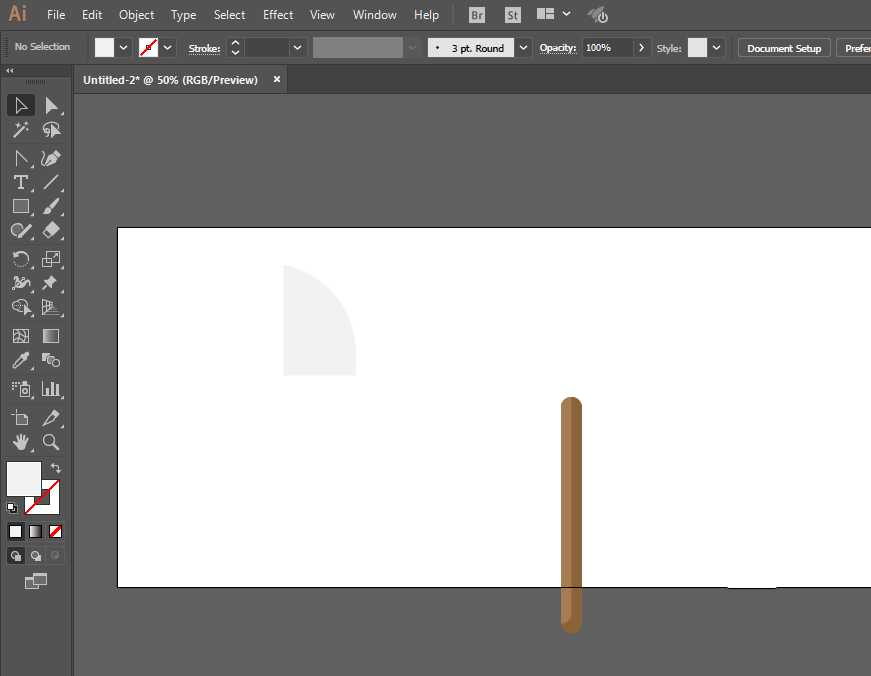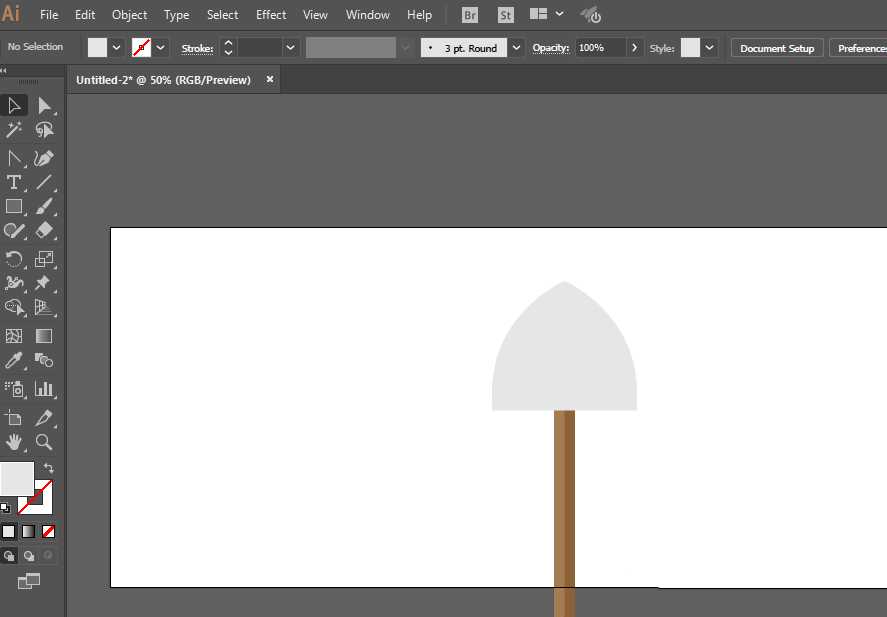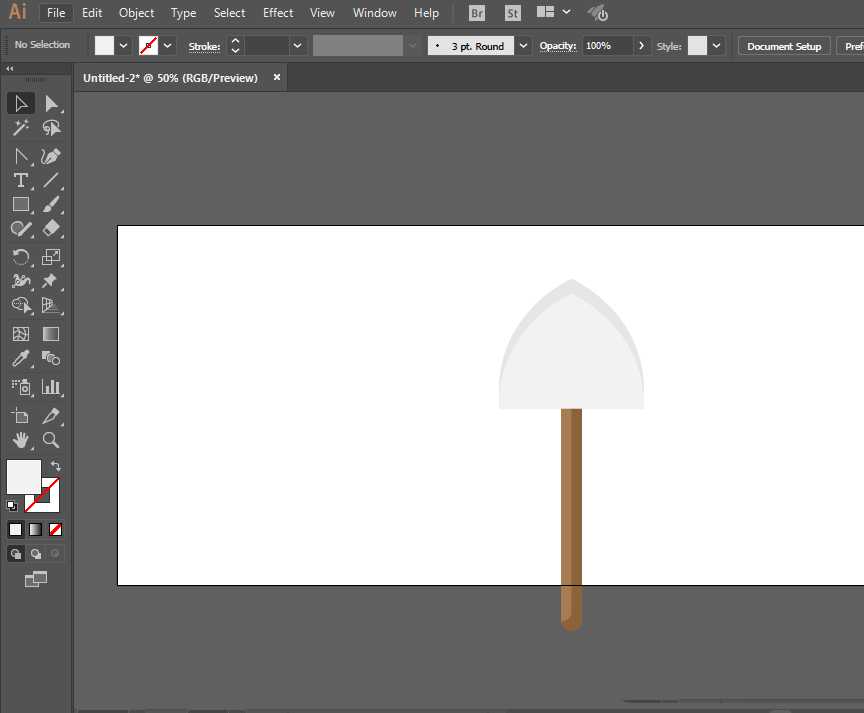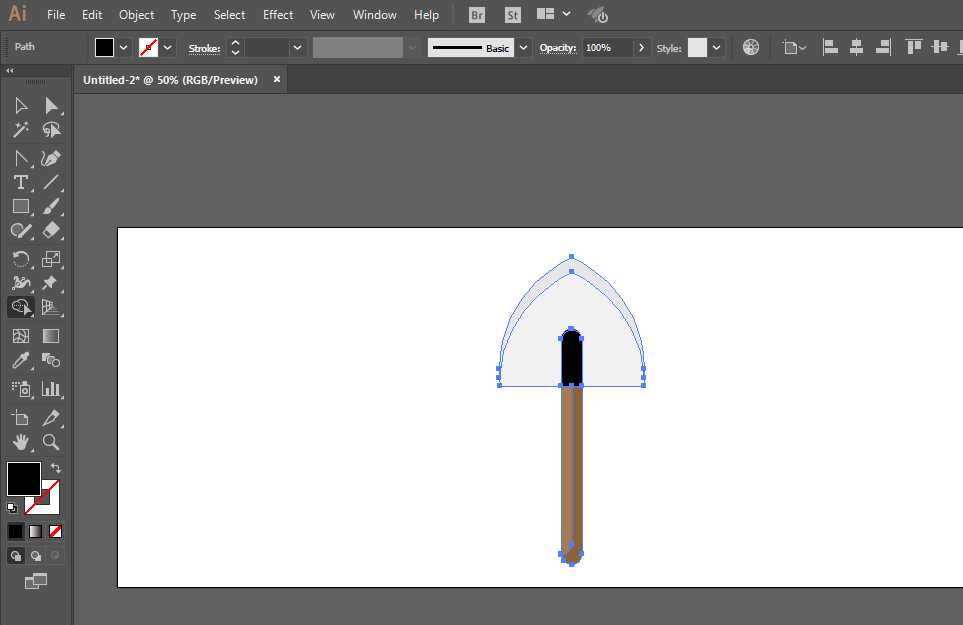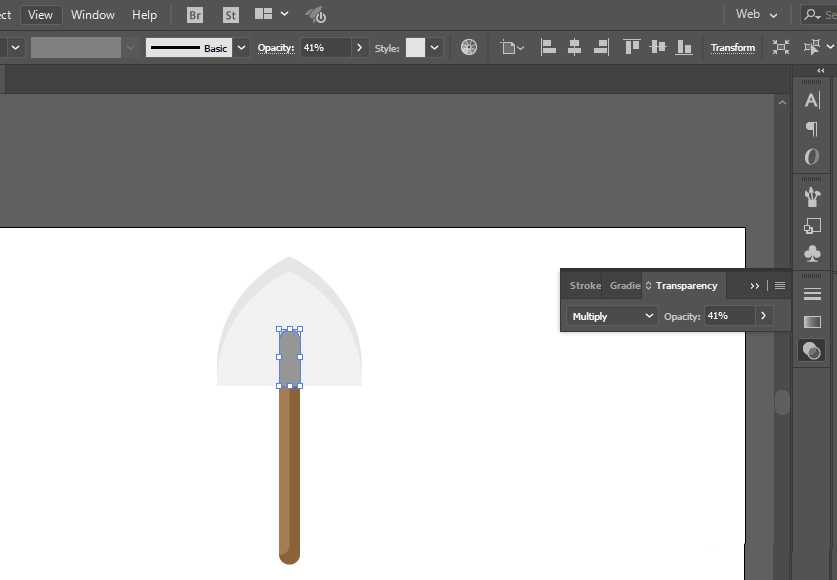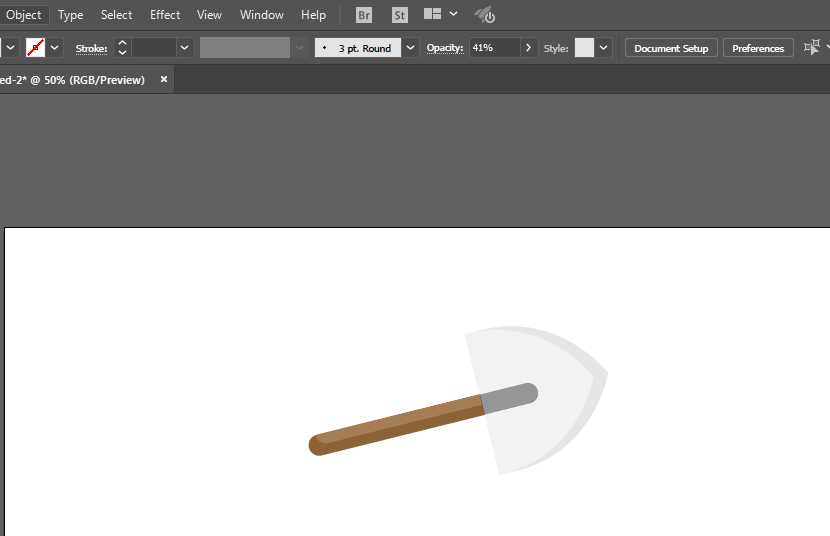昆仑资源网 Design By www.lawayou.com
经常使用ai绘制一些矢量图标,今天我们就来看看使用ai绘制铁锹铲子的教程。
- 软件名称:
- Adobe Illustrator CC(AI软件) 2018 v22.0.0 简体中文安装版
- 软件大小:
- 797.2MB
- 更新时间:
- 2017-09-26立即下载
1、新建一个1820*720,颜色模式RGB的文档。
2、矩形工具绘制长方形,调整一下填充颜色。
3、直接选择工具选中锚点拖动为圆角矩形。
4、增加以下阴影,复制删除即可。
5、椭圆工具绘制椭圆形,调整上头锚点为尖角。
6、调整锚点,减去不必要的部分。
7、调整一下就是铲头了。
8、形状生成工具点击重合的部分,调整一下颜色。
9、继续旋转调整大小即可完成。
以上就是ai绘制铁锹铲子图标的教程,希望大家喜欢,请继续关注。
相关推荐:
ai怎么绘制小铁桶小铲子?
ai怎么怎么设计ui效果的的干草叉图标?
ai怎么设计油漆刷图标? ai油漆刷的画法
昆仑资源网 Design By www.lawayou.com
广告合作:本站广告合作请联系QQ:858582 申请时备注:广告合作(否则不回)
免责声明:本站资源来自互联网收集,仅供用于学习和交流,请遵循相关法律法规,本站一切资源不代表本站立场,如有侵权、后门、不妥请联系本站删除!
免责声明:本站资源来自互联网收集,仅供用于学习和交流,请遵循相关法律法规,本站一切资源不代表本站立场,如有侵权、后门、不妥请联系本站删除!
昆仑资源网 Design By www.lawayou.com
暂无评论...